El My Belvo Portal (MBP) permite a los usuarios gestionar los consentimientos que han dado previamente a las aplicaciones (usando el producto OFDA de Belvo) para acceder a sus datos en la Red de Finanzas Abiertas.
Como parte de las regulaciones para la Red de Finanzas Abiertas de Brasil, todas las personas y empresas deben poder gestionar los consentimientos que han otorgado a las aplicaciones que acceden a sus datos personales. En consecuencia, tu aplicación debe ofrecer opciones directas y fácilmente accesibles para que los usuarios accedan al My Belvo Portal. Esto se puede lograr enlazando directamente a la instancia de Belvo o integrando tu propia instancia personalizada.
Antes de que los usuarios puedan acceder a su información de consentimiento, necesitarán confirmar su identidad autenticándose con una institución bancaria con la que tengan una cuenta.
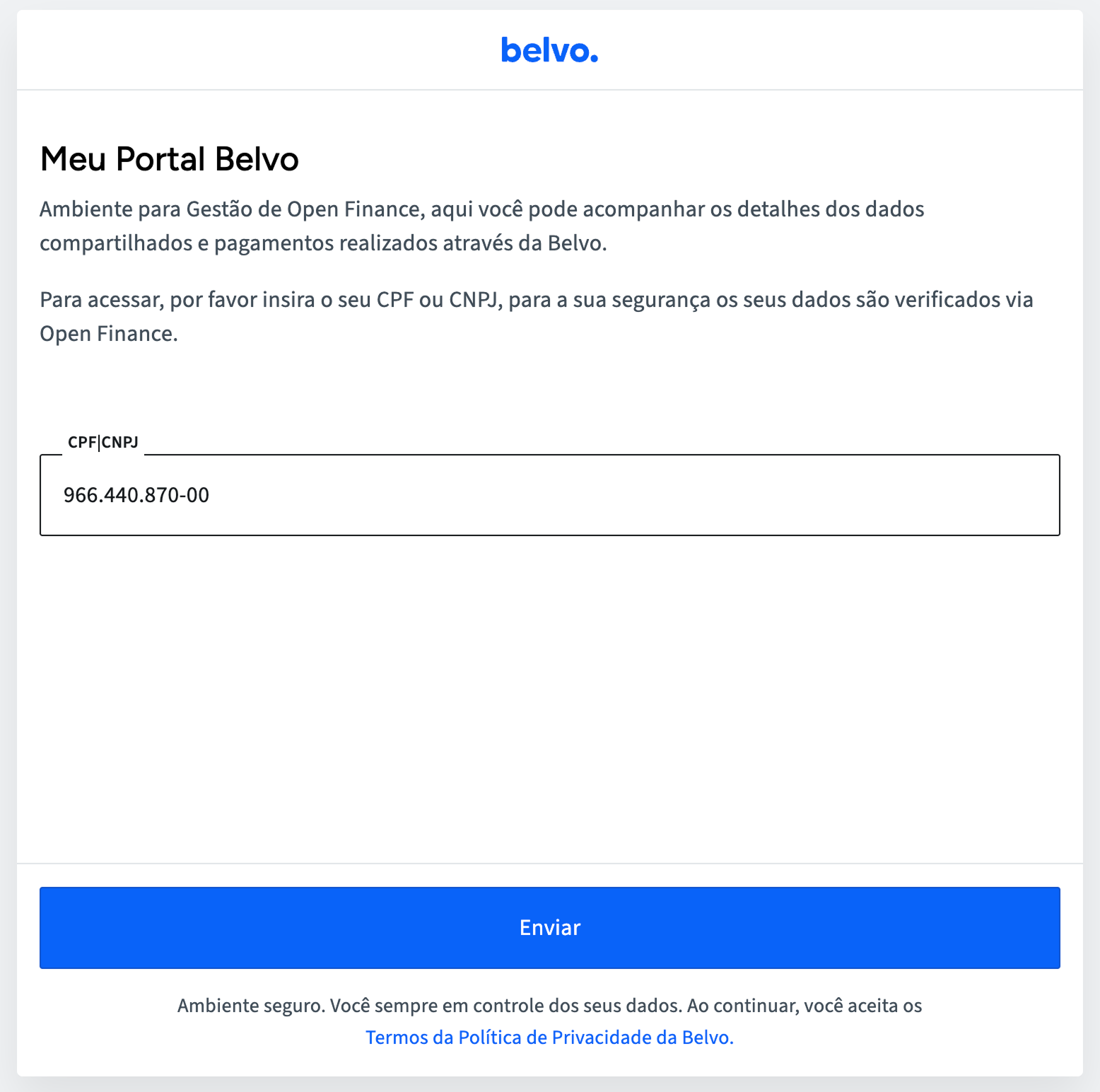
En la pantalla de Iniciar Sesión, el usuario necesita proporcionar su CPF (Individuos) o una combinación de CNPJ y CPF (Empresas).
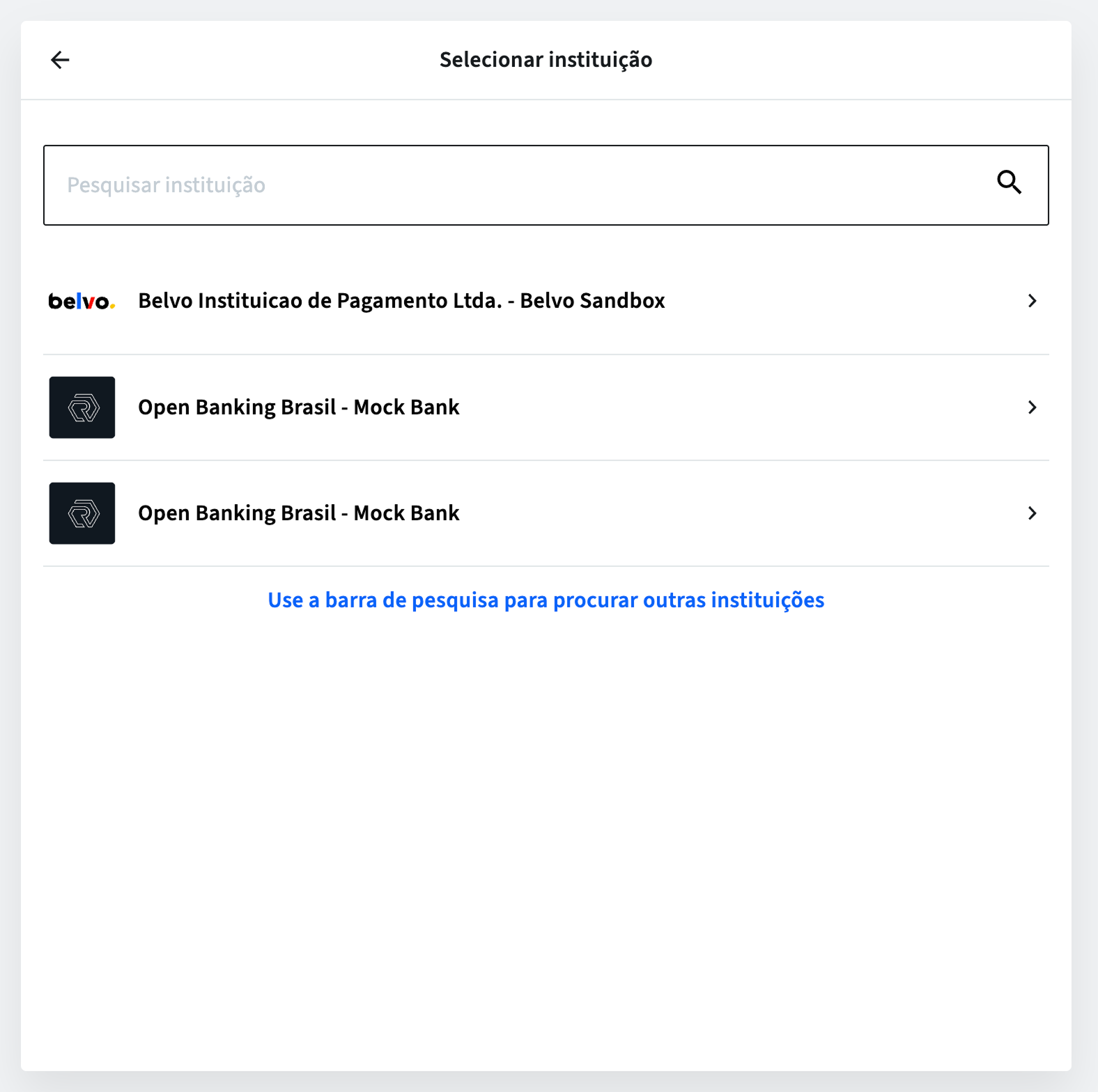
En la pantalla de Selección de Institución, el usuario selecciona qué institución desea usar para autenticarse.
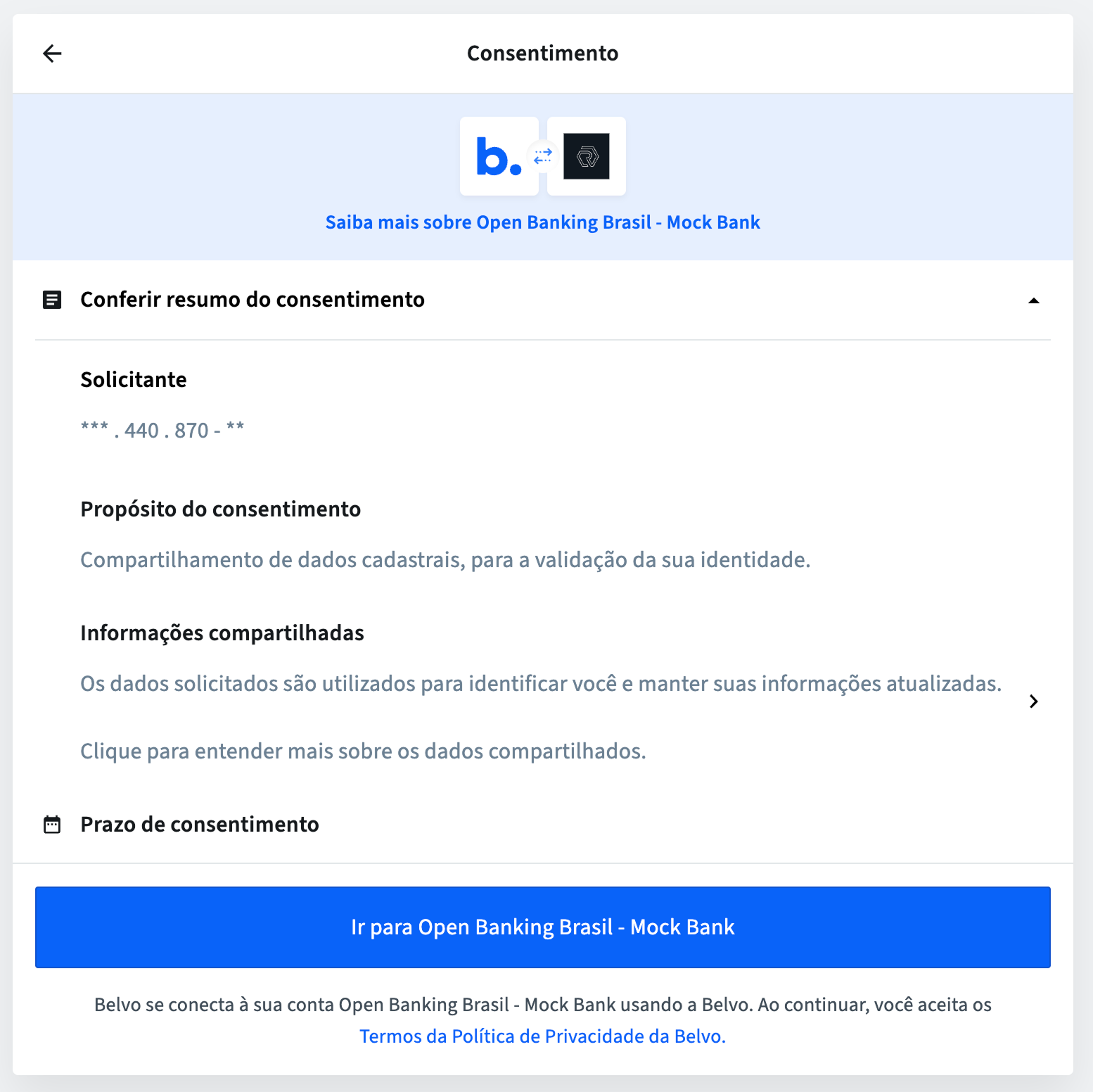
En la pantalla de Consentimiento de autenticación, el usuario puede revisar qué datos se utilizarán para autenticar (Conferir resumo do consentimento) así como por cuánto tiempo será válido el consentimiento (Prazo de compartilhamento). Por defecto, esto está configurado para un día y no puede ser cambiado por el usuario.
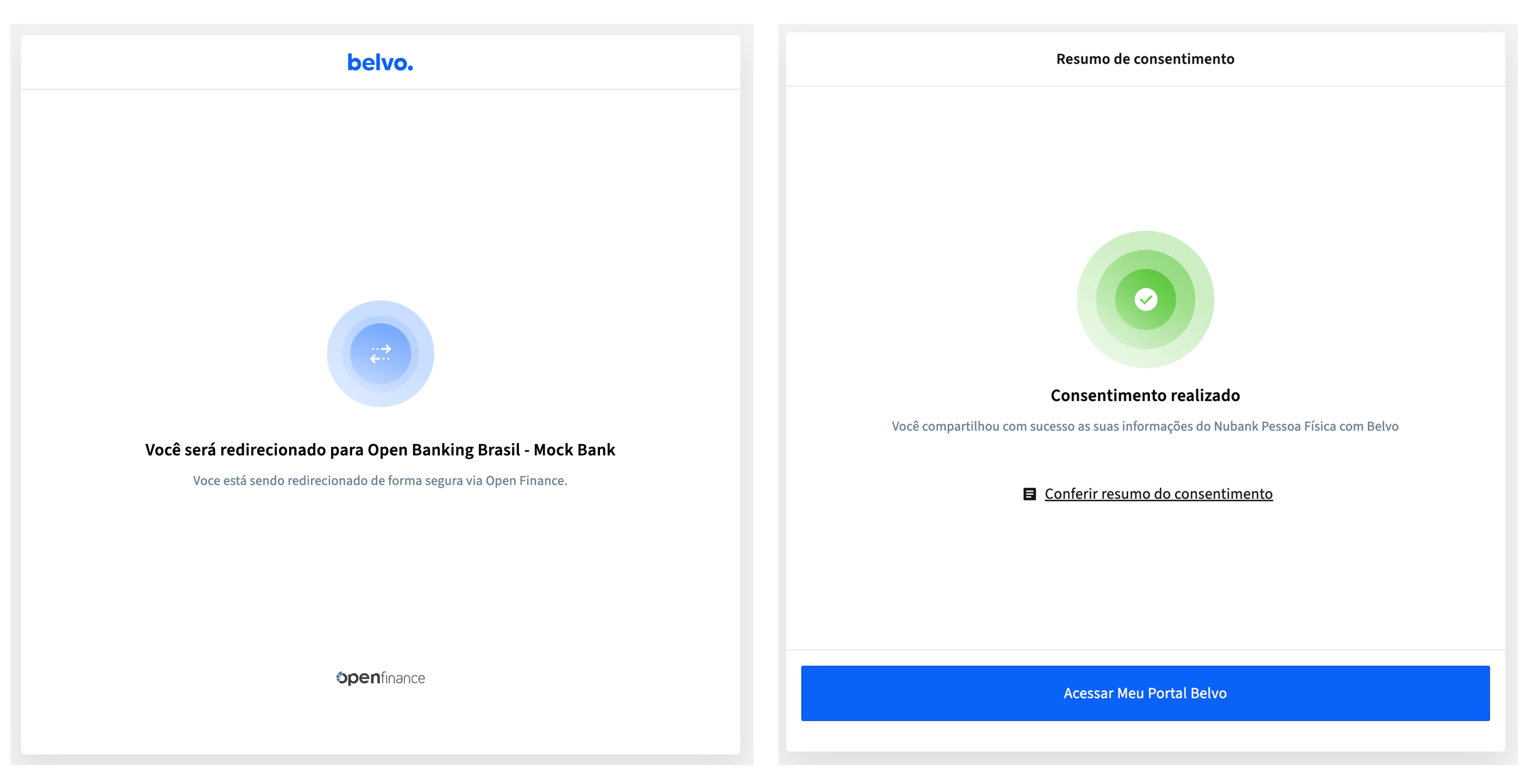
El usuario es entonces redirigido a su institución y una vez que otorgan su consentimiento en la institución, son redirigidos de vuelta al hosted widget. Ahora pueden acceder al My Belvo Portal haciendo clic en Acessar Meu Portal Belvo.
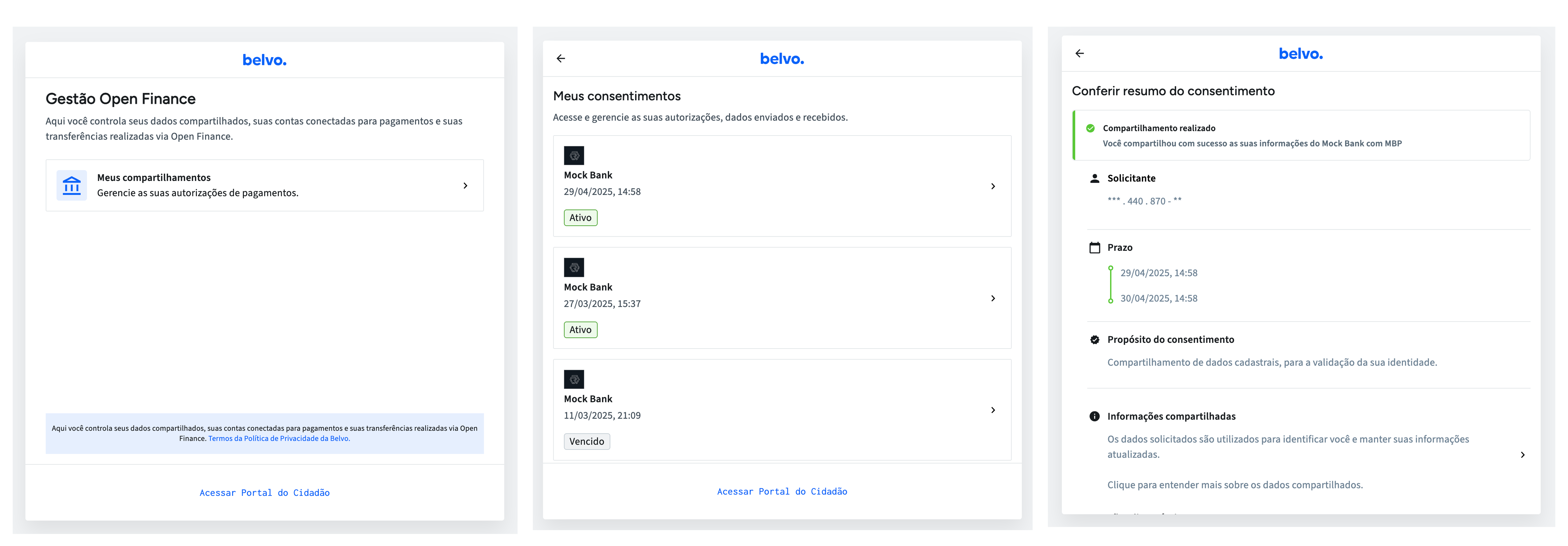
Una vez en el MBP, el usuario puede verificar sus consentimientos de Open Finance haciendo clic en Meus compartilhamentos, seleccionando el consentimiento y luego viendo los detalles del consentimiento.
En tu aplicación, puedes dirigir a tus usuarios a gestionar sus consentimientos de cualquiera de las siguientes maneras:
- Usando la instancia universal de MBP de Belvo. (Recomendado)
- Iniciando una instancia del MBP que solo mostrará los consentimientos que tus usuarios han dado a tu aplicación.
En el sitio web de Belvo, alojamos una instancia universal del MBP que cualquier usuario puede usar para gestionar sus consentimientos. Esta instancia consolida todos los consentimientos que han otorgado utilizando el producto OFDA de Belvo.
En tu aplicación, puedes dirigir a tus usuarios a la instancia universal del MBP de Belvo usando esta URL: https://meuportal.belvo.com/.
Si deseas que tus usuarios solo vean los consentimientos que han otorgado a tu aplicación, consulta vista de consentimiento personalizada de MBP.
Puedes personalizar el MBP para mostrar solo los consentimientos que tu usuario ha otorgado a tu aplicación, facilitando así la gestión de sus consentimientos.
Para crear un MBP personalizado que solo muestre los consentimientos otorgados a tu aplicación:
- Crea un
access_token(Para individuos, necesitarás proporcionar sus detalles de CPF. Para empresas, se requieren tanto los detalles de CPF como de CNPJ).
curl -X POST \
https://sandbox.belvo.com/api/token/ \
-H 'Content-Type: application/json' \
-H 'Host: sandbox.belvo.com' \
-d 'Ver ejemplo de payload abajo'{
"id": "{{secretId}}",
"password": "{{secretPassword}}",
"scopes": "read_consents,write_consents,write_consent_callback",
"widget": {
"openfinance_feature": "consent_management",
"consent": {
"terms_and_conditions_url": "url_to_your_terms_and_conditions",
"permissions": ["REGISTER", "ACCOUNTS", "CREDIT_CARDS", "CREDIT_OPERATIONS"],
"identification_info": [
{
"type": "CPF",
"number": "individual_cpf",
"name": "individual_full_name"
}
]
}
}
}
- Añade el
access_tokena la URL de MBP:https://meuportal.belvo.com/?access_token={accessToken}. - Proporciona a tu usuario la URL generada.
❇️ ¡Hecho! Una vez que tu usuario inicie sesión en el MBP, podrá gestionar los consentimientos que ha otorgado a tu aplicación.
El MBP también se puede utilizar para renovar un consentimiento expirado. Belvo te enviará un webhook cuando el consentimiento de uno de tus usuarios haya expirado. Un ejemplo de payload de webhook es el siguiente:
{
"webhook_id": "e6f08793f967445fb74ce16beae665bc",
"webhook_type": "CONSENT",
"webhook_code": "consent_expired",
"link_id": "3d3364b7-0175-483d-a58b-b471f251e533",
"external_id": null,
"data": {
"consent_id": "29a54e55-21f0-4d02-8e34-797ab7d43940",
"action": "renew",
"institution": "ofmockbank_br_retail",
"institution_display_name": "OF Mockbank",
"institution_icon_logo": "https://logo.com"
}
}| Campo | Descripción |
|---|---|
link_id | El ID del link asociado con el consentimiento. |
consent_id | El ID del consentimiento. |
action | Una indicación de qué acción necesitas tomar. Para webhooks de consent_expired, esto siempre se establece en renew. |
institution | La institución para la cual el usuario proporcionó su consentimiento. |
institution_display_name | El nombre para mostrar de la institución. |
institution_icon_logo | La URL del logo de la institución. |
Después de recibir el webhook, puedes configurar el MBP en modo 'renovar consentimiento' creando una URL con la siguiente información:
https://meuportal.belvo.com/
?access_token={accessToken}
&link_id={webhook_link_id}
&consent_id={webhook_consent_id}
&institution={webhook_institution}
&institution_display_name={the_display_name_url_encoded}
&institution_icon_logo={url_to_icon}
&action=renew| Campo de Consulta | Descripción | Ejemplo |
|---|---|---|
access_token | Un access_token recién generado para el MBP. Para instrucciones sobre cómo crear un access_token para el MBP, consulta la sección vista de consentimiento personalizada del MBP. | N/A |
link_id | El link_id que recibiste en el evento de webhook consent_expired. | link_id=6b94a043-9a96-4dd3-b889-30f4dcbd9608 |
consent_id | El consent_id que recibiste en el evento de webhook consent_expired (ubicado en el objeto data). | consent_id=2c63f6a0-22ea-4edf-a15c-9c1c2f92a20d |
institution | La institution que recibiste en el evento de webhook consent_expired (ubicado en el objeto data). | institution=ofc_mockbank_br |
institution_display_name | El institution_display_name (codificado en URL) que recibiste en el evento de webhook consent_expired (ubicado en el objeto data). | institution_display_name=OF%20Mockbank |
institution_icon_logo | La URL de institution_icon_logo que recibiste en el evento de webhook consent_expired (ubicado en el objeto data). | institution_icon_logo=https://logo.com |
action | La action en el evento de webhook consent_expired (ubicado en el objeto data). Para webhooks de consent_expired, esta acción siempre será renew. | action=renew |
Dirigir a tus usuarios a esta URL los guiará automáticamente a través del proceso de renovación del consentimiento.